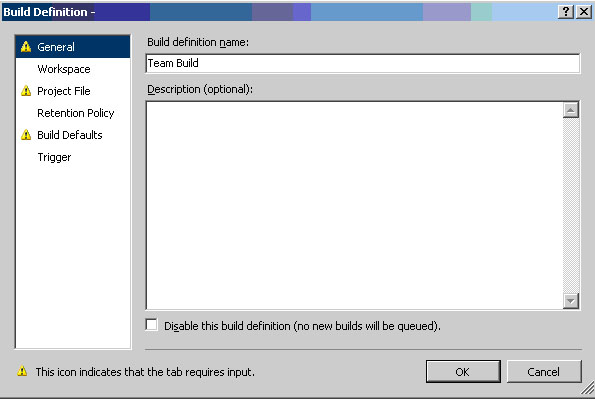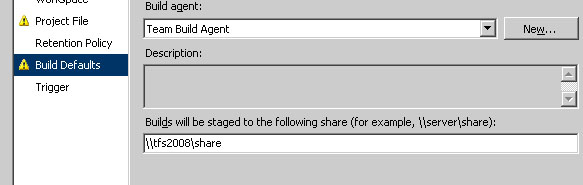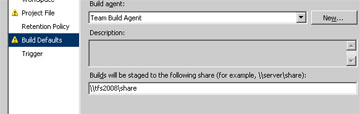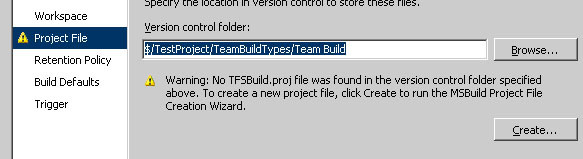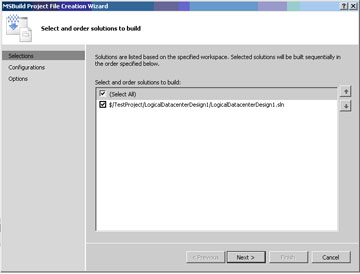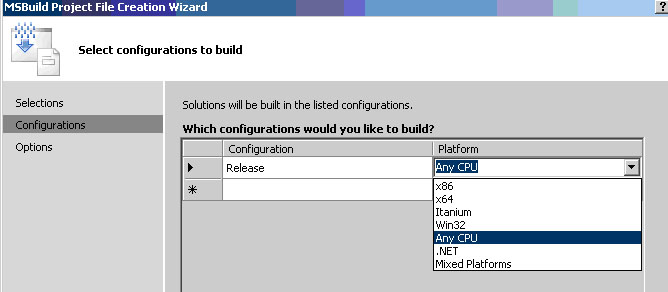| Россия |
Инсталляция рабочего места разработчика проекта, разработка фрагментов проекта
Средство управления сборками Team Foundation Build
Для успешной разработки проекта очень важно наличие средств, которые автоматически могли бы выполнять сборку продукта по заданному расписанию и давали бы возможность при необходимости вернуться к предыдущей сборке. Типичный сценарий сборки включает не только компиляцию, но и, к примеру, выполнение модульных тестов и копирование откомпилированного кода в заданное место.
Чтобы пользоваться инструментом Team Foundation Build нужно определить хотя бы один тип сборки. Тип сборки в VSTS реализуется в виде групп файлов, где описана последовательность действий и условия, при которых сборка решения или набора решений считается выполненной. Для каждого типа сборки задается набор параметров, по которым Team Foundation Build определяет, как она должна проводиться. В частности указывается какое решение или набор решений подлежит сборке, какой сборочный сервер следует использовать, где должна проводиться сборка, какие тесты необходимо выполнить и следует ли проводить статистический анализ кода.
Создание нового build type
В меню Build нужно выбрать New Build Definition.
В появившемся окне во вкладке General нужно ввести имя, создаваемой сборки.
Далее необходимо заполнить поля во вкладке Build Defaults
Во вкладке Project File нужно нажать Create, для того чтобы запустить мастер создания нового типа сборки.
В появившемся окне нужно выбрать решение, которое необходимо собрать, и нажать Next.
Дальше необходимо задать конфигурацию и платформу для сборк. В данном примере выберем конфигурацию release и платформу Any
Последним шагом является определение опций сборки, например можно определить тесты, которые будут выполняться при ее запуске.
Для окончания создания нового типа сборки нужно нажать Finish.
Резюмируя вышеописанное, можно сказать, что VSTS 2008 обеспечивает разработчика всем необходимым инструментарием, ассортимент которого значительно шире, чем в предыдущих версиях Visual Studio.
Задание:
- Разработайте структуру классов для своей подсистемы (номера и названия подсистем см. в "Основные функции и методы работы с MS Project, освоение рабочего места менеджера проекта" ), в соответствии с таблицей 1. Определите методы и свойства каждого класса. Реализуйте разработанную структуру средствами дизайнера классов. В обязательном порядке должны быть реализованы принципы и механизмы наследования.
- В соответствии с частью 2 "Комплексное тестирование и отладка проекта" проведите отладку проекта. Сопровождайте ваши действия созданием и изменением соответствующих рабочих элементов.
- В соответствии с частью 3 "Комплексное тестирование и отладка проекта" создайте сценарий сборки и выполните ее. Создайте отчет о результатах сборки и разместите его на портале проекта.